Не могу да уредим датотеке Ворд Доц: Како поправити
Водич за решавање проблема / / August 05, 2021
Мицрософт Оффице 2016 се појавио пре неколико година, али ипак, неколико корисника се жали на његове грешке. Једна од грешака је грешка у програму Мицрософт Ворд 2016, где су се корисници жалили да не могу да уређују датотеку документа. Добијају поруку која гласи: Немогуће уређивање Ворд документа. Неколико година уназад, узрок проблема је сужен, а сада постоји неколико решења за решавање ове грешке.
Сада је тешко одредити тачан разлог ове грешке која се појављује на рачунару корисника. Дакле, саставили смо овај водич са свим могућим поправцима за ову одређену грешку. Ако сте и ви жртва ове грешке, испробајте доле наведена решења једно по једно и несумњиво ће једно од њих решити проблем уместо вас.

Преглед садржаја
-
1 Како поправити Није могуће уредити Ворд документ?
- 1.1 Онемогући заштиту докумената:
- 1.2 Проверите да ли је Оффице 2016 активиран:
- 1.3 Избриши кључеве регистра:
- 1.4 Онемогући програмске додатке:
- 1.5 Онемогући хардверско убрзање:
- 1.6 Деинсталирајте најновија ажурирања за Оффице:
- 1.7 Поново инсталирајте Оффице:
Како поправити Није могуће уредити Ворд документ?
Ово је водич за поступке онима који не могу да уреде грешку у документу речи када покушају да отворе датотеку речи. Ово је само грешка
Онемогући заштиту докумената:
Ако датотека речи коју покушавате да уредите има заштиту лозинком, тада ћете морати да унесете лозинку сваки пут када је отворите. Дакле, да бисте онемогућили заштиту лозинком, морате онемогућити заштиту докумената у целини. Да то уради,
- прво отворите ворд документ који вам показује грешку.
- Затим идите на Датотека> Опције> Прилагоди врпцу> и означите поље поред Програмер.
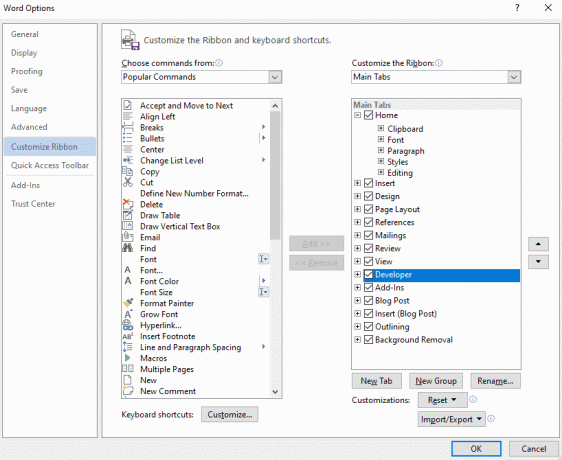
- Затим у групи за заштиту идите на Заштита докумената.
- У менију заштите докумената дођите до дна панела и тамо ћете видети Стоп заштиту. Кликни на то.
- Овде ћете поново морати да унесете лозинку за датотеку речи. Када то учините, заштита документа ће бити искључена и неће вам требати лозинка за отварање датотеке.
Искључивање заштите докумената учинило је трик многим корисницима. Али ако ово није решило проблем у датотеци документа, покушајте са следећим поправком.
Проверите да ли је Оффице 2016 активиран:
Још један разлог због немогућности уређивања датотека са документима је истекла пробна верзија Мицрософт Оффице 2016. Мицрософт Оффице вам даје само месец дана бесплатног пробног периода. Након што се тај први месец заврши, морате да набавите претплату на Оффице 365. Ако га не добијете, све ваше Мицрософт апликације постаће бескорисне. Немогућност уређивања ворд документа једна је од првих ствари које ћете приметити након истека претплате на Оффице.
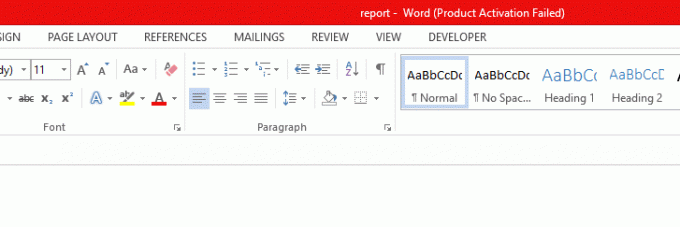
Избриши кључеве регистра:
Ако вам набавка система Оффице 365 није решила проблем са Мицрософт ворд-ом, мораћете да покушате да избришете неке кључеве регистратора. Да то уради,
- кликните на икону за претрагу на дну и потражите Регистри Едитор.
- Затим отворите уређивач регистра одабиром опције Покрени као администратор.
- У уређивачу регистратора идите на следећу путању:
ХКЕИ_ЦУРРЕНТ_УСЕР \ Софтваре \ Мицрософт \ Оффице \ 16.0 \ Ворд
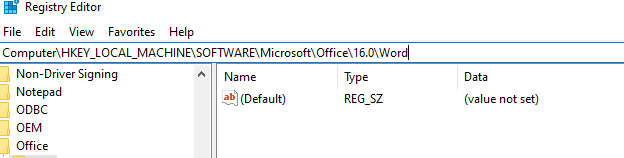
- Затим кликните на тастер Дата и одаберите опцију да га избришете.
- Сада поново покрените рачунар и проверите да ли је грешка нестала или не.
Ако и даље постоји грешка У немогућности уређивања Ворд документа, покушајте са следећим потенцијалним поправком.
Онемогући програмске додатке:
Програми у вашој Мицрософт речи такође могу бити разлог за грешку. Можда је један одређени додатак који узрокује грешку. Сада не знамо који додатак може бити разлог томе. Дакле, мораћете да онемогућите све програмске додатке, а затим их поново укључите један по један. На тај начин ћете одредити проблематични додатак, а затим га можете задржати онемогућеним, док ће остали додаци остати омогућени.
- Отворите Мицрософт Ворд 2016.
- Идите на Филе, а затим одаберите Оптионс.
- Овде кликните на програмске додатке и са листе програмских додатака онемогућите све програмске додатке.

- Поново покрените апликацију и покрените је са свим тако онемогућеним програмским додацима.
Ако се датотека правилно отвори с могућношћу уређивања, онда је то био проблем са додатком. Покушајте да укључите један додатак након додатка и поново и поново покрените апликацију док не будете могли да одредите проблематични додатак.
Онемогући хардверско убрзање:
Мицрософт Ворд подразумевано користи Хардверско убрзање да би повећао своје перформансе. Али понекад то може довести до тога да апликација Мицрософт Ворд делује и функционише и другачије. Дакле, било би најбоље да то онемогућите да бисте покушали да поправите грешку „Немогуће уређивање Ворд документа“.
- Отворите било коју апликацију Мицрософт Оффице.
- Идите на Датотека> Опције> Напредно. На картици Напредно потврдите поље поред „Онемогући хардверско убрзање графике“.

- Сада поново отворите апликацију Ворд и проверите да ли се иста грешка понавља.
Ако и даље на екрану видите поруку која гласи: „Немогуће је уредити Ворд документ“ када покушате да измените датотеку речи, покушајте са следећим потенцијалним поправком.
Деинсталирајте најновија ажурирања за Оффице:
Узрок грешке понекад може бити ново ажурирање система Оффице које се пребацује на кориснике. Ако сте раније могли правилно да уредите датотеку, али ову грешку видите сада након ажурирања, онда је проблем повезан са новом исправком. Дакле, можете покушати да деинсталирате ово најновије ажурирање да бисте исправили грешку.
- Кликните на икону за претрагу на дну и потражите Поставке.
- Затим отворите поставке вашег Виндовс-а.
- Сада кликните на Ажурирања и сигурност, а затим идите на Виндовс Упдате.
- Кликните на Историја ажурирања, а затим на Деинсталирај исправке.
- На списку инсталираних исправки пронађите најновије и најновије ажурирање за Оффице. Једном када га пронађете, кликните десним тастером миша, а затим одаберите Деинсталирај.
- Када се деинсталација исправке заврши, поново покрените рачунар.
Сада отворите датотеку документа и проверите да ли добијате исту грешку Не могу да уредим Ворд документ када покушате да је уредите. Ако то учините, испробајте последње решење које је поменуто у наставку.
Поново инсталирајте Оффице:
Поновном инсталацијом апликације исправљене су грешке у многим апликацијама. Тако да можете покушати исто и за ову одређену грешку у Мицрософт Оффице-у. Сада ће поновна инсталација Мицрософт Оффице-а значити да ће све апликације под Мицрософт Оффице-ом бити поново инсталиране. Дакле, ово је болан и дуготрајан задатак. Али поновна инсталација система Оффице могла би одмах решити проблем.
Ова посебна грешка је посебно очигледна у издању Мицрософт Ворд-а из 2016. године. Покушајте да инсталирате другу верзију Мицрософт Оффице-а и то би требало да се реши грешке.
Дакле, ово су сви примарни начини на које можете исправити грешку „Немогуће уређивање Ворд документа“ у програму Мицрософт Ворд. Ако имате питања или питања у вези са овим упутством за исправљање грешке у документу „Немогуће је уредити Ворд“, коментаришите доле и јавићемо вам се. Такође, обавезно погледајте наше остале чланке о иПхоне савети и трикови,Андроид савети и трикови, Савети и трикови за рачунаре, и још много тога за корисније информације.
Техно наказа који воли нове уређаје и увек жели да зна о најновијим играма и свему што се дешава у и око света технологије. Масивно га занима Андроид и уређаји за стримовање.



